Apple Keychain trên iPhone - Bạn đã biết cách tận dụng công cụ quản lý mật khẩu thông minh này chưa? Khám phá ngay bí quyết sử dụng hiệu quả.
iCloud Keychain - Tính năng đột phá từ iOS 7 và OS X 10.9, giúp đồng bộ hóa thông tin nhạy cảm như tài khoản, mật khẩu và thẻ tín dụng giữa các thiết bị Apple. Bài viết này sẽ làm rõ cơ chế hoạt động, lợi ích thiết thực và hướng dẫn chi tiết cách kích hoạt tính năng tiện ích này.
- iCloud Keychain hỗ trợ quản lý toàn diện các thông tin quan trọng:
Ngoài khả năng lưu trữ thông minh, iCloud Keychain còn có thể tự động tạo mật khẩu cực mạnh dạng TRF-7Z6-GH7-8IJ khi bạn đăng ký dịch vụ mới, đồng thời tự động điền thông tin khi cần - vừa tiện lợi lại đảm bảo an toàn tuyệt đối.
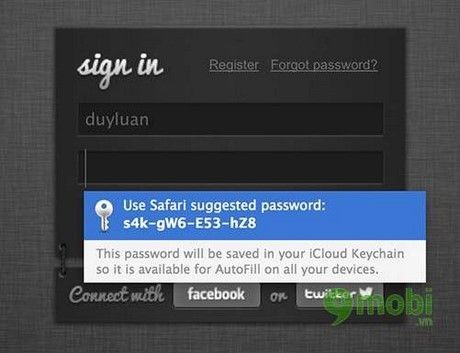
Tính bảo mật của iCloud Keychain được đảm bảo bằng mã hóa 256-bit AES, đồng thời tích hợp thêm lớp bảo vệ với iCloud Security Code và xác thực qua SMS. Chỉ những thiết bị thuộc tài khoản iCloud của bạn mới được phép đồng bộ, đảm bảo an toàn tuyệt đối cho dữ liệu nhạy cảm.
2. Lợi ích vượt trội của iCloud Keychain
Hãy tưởng tượng: sau khi đăng nhập Tinhte.vn trên Mac, bạn có thể truy cập ngay lập tức từ iPhone mà không cần nhập lại thông tin. iCloud Keychain tự động đồng bộ và điền sẵn thông tin đăng nhập, giúp bạn tiết kiệm thời gian quý báu.
Đặc biệt hơn, khi kết nối WiFi tại quán cà phê bằng iPhone, lần sau Mac của bạn sẽ tự động nhận diện và kết nối mà không cần nhập mật khẩu. So với LastPass hay 1Password, iCloud Keychain tích hợp sâu vào hệ điều hành Apple, hoạt động mượt mà mà không cần can thiệp.
Tuy nhiên, tính năng này chỉ phát huy tối đa trong hệ sinh thái Apple. Người dùng Android hoặc Windows sẽ không thể tận dụng, và khả năng tích hợp với ứng dụng bên thứ ba còn hạn chế.
3. Cẩm nang kích hoạt và làm chủ iCloud Keychain
3.1. Thiết lập iCloud Keychain đơn giản
Trên hệ điều hành MacOS:
- Mở System Preferences > iCloud
- Đăng nhập bằng Apple ID nếu chưa xác thực
- Kích hoạt tùy chọn iCloud Keychain và xác nhận bằng mật khẩu Apple ID

- Hệ thống sẽ yêu cầu xác minh qua thiết bị Apple khác đã kích hoạt iCloud Keychain. Chọn Request Approval và làm theo hướng dẫn (thông báo sẽ hiển thị trên các thiết bị iOS/OS X liên kết, chỉ cần nhập mật khẩu Apple ID để hoàn tất).

- Nếu không có thiết bị nào đang sử dụng iCloud Keychain, hãy chọn Use code và nhập iCloud Security Code gồm 4 chữ số (được thiết lập khi tạo tài khoản iCloud). Hệ thống sẽ tự động hoàn tất các bước còn lại.
Trên iOS 7 (yêu cầu phiên bản 7.0.3 trở lên):
- Truy cập Settings > iCloud
- Đăng nhập tài khoản iCloud nếu chưa thực hiện
- Kích hoạt iCloud Keychain bằng cách gạt công tắc sang On
- Xác thực thiết bị: sử dụng thiết bị khác đã kích hoạt iCloud Keychain hoặc chọn Approve with Security Code
- Nhập mã bảo mật 4 số của iCloud Security Code
- Hoàn tất bằng cách nhập 6 số xác minh gửi qua SMS tới số điện thoại đăng ký iCloud

Hãy trải nghiệm ngay tính năng tiện ích này! Sau khi lưu thông tin đăng nhập Tinhte.vn trên Safari (MacOS), bạn có thể truy cập ngay từ bất kỳ thiết bị iOS hoặc Mac khác mà không cần nhập lại. Tương tự với mật khẩu WiFi và các thông tin quan trọng khác. Đừng bỏ lỡ những mẹo hữu ích trong phần 4 bên dưới!
3.2. Hướng dẫn sử dụng iCloud Keychain:
- Mật khẩu WiFi: tự động lưu và đồng bộ
- Thông tin thẻ tín dụng:
- MacOS: Safari >Preferences > tab AutoFill >Credit card > Edit >Add
- iOS: Settings >Safari >Passwords & AutoFill > bật Credit cards, sau đó chọn Saved Credit Cards > Add Credit Card. Lưu ý: Safari chỉ tự động điền số thẻ và tên chủ thẻ, mã CCV vẫn cần nhập thủ công để đảm bảo an toàn.

- Tài khoản mạng xã hội (Facebook, Twitter, LinkedIn...) trong mục Internet Accounts của MacOS: Hệ thống tự động đồng bộ hoàn toàn, không cần thao tác thủ công
3.3. Khám phá và quản lý dữ liệu trong iCloud Keychain:
Trên MacOS, mở Spotlight (biểu tượng kính lúp góc phải màn hình), tìm kiếm "Keychain Access" để truy cập ứng dụng. Tại đây, chọn mục iCloud để xem toàn bộ thông tin đã đồng bộ bao gồm tài khoản, website và mạng WiFi. Mật khẩu được ẩn đi để bảo mật. Nhấn chuột phải vào bất kỳ mục nào và chọn "Delete" để xóa thông tin không cần thiết.

Bạn có thể sao chép mật khẩu website bằng cách nhấn chuột phải chọn "Copy Password to Clipboard". Hệ thống sẽ yêu cầu nhập mật khẩu máy tính để xác thực. Sau khi nhập đúng, mật khẩu sẽ được sao chép vào bộ nhớ tạm, sẵn sàng để dán (Command + V) khi cần.
4. Giải quyết sự cố thường gặp với iCloud Keychain
Sự cố: Không thể sử dụng iCloud Keychain
Giải pháp: Kiểm tra thiết bị đang chạy OS X 10.9+ hoặc iOS 7.0.3+
Sự cố: Đồng bộ iCloud Keychain giữa các thiết bị không hoạt động
Giải pháp: Đảm bảo thiết bị đang kết nối WiFi/3G. Nếu vẫn lỗi, thực hiện tuần tự:
- Vô hiệu hóa iCloud Keychain trên tất cả thiết bị
- Kích hoạt lại trên thiết bị sử dụng iCloud Keychain gần nhất
- Bật chức năng trên các thiết bị còn lại để đồng bộ dữ liệu
Sự cố: Safari không tự động điền thông tin đăng nhập
Giải pháp: Kích hoạt chức năng Tự động điền (Autofill) trong Safari bằng cách:
- Đối với MacOS:
- Mở Safari >Preferences > chọn tab Passwords
- Tích chọn "User names and passwords"
- Kích hoạt "Allow AutoFill even for websites that request passwords not be saved" (để Safari tự động điền cho mọi website)
- Khởi động lại Safari

- Đối với iOS:
- Truy cập Settings >Safari >Passwords & AutoFill
- Bật "Names and Passwords"
- Kích hoạt "Always Allow" (đảm bảo Safari tự điền cho mọi trang web)
- Mở lại Safari và kiểm tra với website đã đăng nhập trên thiết bị khác

iCloud Keychain thực sự là trợ thủ đắc lực cho người dùng Apple. Chỉ cần kích hoạt và thiết lập đúng cách theo hướng dẫn, bạn sẽ tận hưởng trải nghiệm đăng nhập liền mạch trên mọi thiết bị.
Có thể bạn quan tâm

Khám Phá 5 Cửa Hàng Cho Thuê Váy, Đầm Dự Tiệc Sang Trọng Nhất Tại Đắk Lắk

7 Vòng đeo cổ chống ve chó, bọ chét tốt nhất dành cho thú cưng

Top 10 căn hộ giá tốt tại Bình Dương không thể bỏ lỡ

4 Địa chỉ học tiếng Nhật chất lượng hàng đầu tại Vĩnh Phúc

Tuyển tập những bức ảnh ghép đầu ấn tượng và đẹp mắt nhất


